Kako omogočiti bližnjični meni ikone aplikacije PWA v Chromu in Edgeu
Dva brskalnika na osnovi Chromiuma, Google Chrome in Microsoft Edge, sta prejela novo funkcijo. Ko je omogočena, omogoča progresivnim spletnim aplikacijam (PWA) vnos v bližnjični meni za svoja opravila. Z desnim klikom na takšen PWA, pripet v opravilno vrstico, se odpre meni z dejanji, ki jih določi aplikacija.
Oglas
Funkcija omogoča neposreden dostop do številnih funkcij spletnih aplikacij, ko z desno miškino tipko kliknejo pripeti PWA. Deluje tudi na najnovejših različicah Androida. Tam morate tapniti in držati ikono aplikacije na začetnem zaslonu. Njegova dejanja po meri bodo prikazana v meniju aplikacije.
![]()
Zasluge za slike: Tomas Steiner
Trenutno je možnost dostopa do bližnjic skrita za zastavico. Tukaj je opisano, kako ga omogočiti v Chromu ali Microsoft Edge. Od zdaj potrebujete najnovejšo različico Canary za katero koli od njih.
Če želite v Chromu in Edgeu omogočiti bližnjico ikone aplikacije PWAs,
- Odprite brskalnik.
- V naslovno vrstico za Chrome vnesite naslednje: chrome: // flags / # enable-desktop-pwas-app-icon-bližnjice-meni
- V naslovno vrstico za Edge vnesite naslednje: edge: // flags / # enable-desktop-pwas-app-icon-bližnjice-meni
- Nastavite možnostBližnjice do ikone namizne aplikacije PWAmeni do
Omogočeno.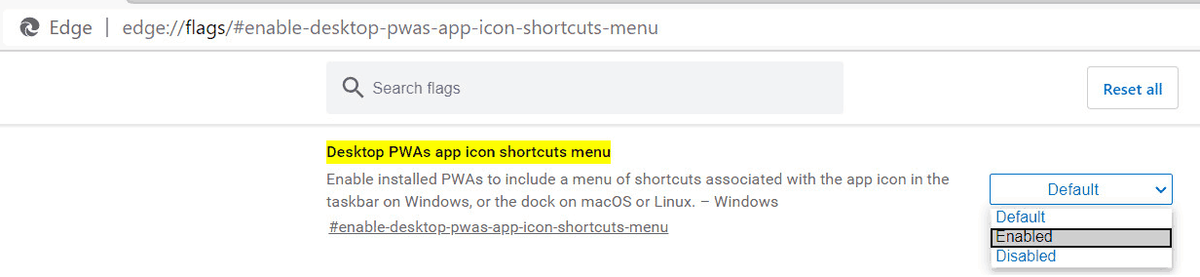
- Znova zaženite brskalnik.
Končali ste.
Zdaj, da preizkusite funkcijo v akciji, odprite naslednje spletno mesto in ga namestite kot spletno aplikacijo.
Dodajanje bližnjice PWA je del Googlovih prizadevanj za promocijo tehnologije PWA. Podjetje jo aktivno izvaja za lastne aplikacije, sledi ji Microsoft, ki zdaj uporablja isti projekt Chromium za brskalnik Edge.
Dejanske različice robov
- Stabilen kanal: 81.0.416.72
- Beta Channel: 83.0.478.13
- Kanal za razvijalce: 84.0.508.0
- Kanarski kanal: 84.0.513.0
Prenesite Microsoft Edge
Pred izdajo različice Edge za Insiders lahko prenesete od tukaj:
Prenesite Microsoft Edge Insider Preview
Stabilna različica brskalnika je na voljo na naslednji strani:
Prenesite Microsoft Edge Stable
Microsoft Edge je zdaj Chromiumov brskalnik s številnimi ekskluzivnimi funkcijami, kot je Brati naglas in storitve, vezane na Microsoft namesto na Google. Brskalnik je že prejel nekaj posodobitev, v njem pa je podprta naprava ARM64 Rob stabilen 80 . Microsoft Edge še vedno podpira številne starajoče se različice sistema Windows, vključno s sistemom Windows 7, ki je pred kratkim podprla svoj konec . Preveri Različice sistema Windows, ki jih podpira Microsoft Edge Chromium in Najnovejši načrt Edge Chromium . Končno lahko zainteresirani uporabniki prenesejo Namestitveni programi MSI za uvajanje in prilagajanje.
![]()
Za različice pred izdajo Microsoft trenutno uporablja tri kanale za posodabljanje Edge Insiders. Kanarski kanal prejema posodobitve vsak dan (razen sobote in nedelje), Dev kanal prejema posodobitve tedensko, Beta pa vsakih 6 tednov. Microsoft je bo podpiral Edge Chromium v sistemih Windows 7, 8.1 in 10 , poleg macOS, Linux (prihajajo v prihodnosti) in mobilne aplikacije za iOS in Android. Uporabniki sistema Windows 7 bodo prejemali posodobitve do 15. julija 2021 .
Številne trike in funkcije Edge boste našli v naslednji objavi:
Praktično z novim Microsoft Edgeom na osnovi Chromiuma
kdaj je bil nazadnje posodobljen google earth
Oglejte si tudi naslednje posodobitve.
- Omogočite tihe zahteve za obvestila v programu Microsoft Edge
- Dodajte profil v Microsoft Edge Chromium
- Omogočite način ostrenja v programu Microsoft Edge Chromium
- Skupna raba URL-ja strani prek kode QR v programu Microsoft Edge Chromium
- Omogočite način potapljaškega bralnika v programu Microsoft Edge Chromium
- Ponastavite nastavitve v programu Microsoft Edge Chromium
- Uvozite podatke iz Edge Legacy v Microsoft Edge Chromium
- Omogočite slikovni slovar za Immersive Reader v programu Microsoft Edge
- Ustvari bližnjico brskanja InPrivate za Microsoft Edge Chromium
- Počistite podatke brskanja v programu Microsoft Edge
- Shrani piškotke za določena spletna mesta, ko zapreš Microsoft Edge
- Nastavite sliko po meri kot ozadje strani novega zavihka v programu Microsoft Edge
- Microsoft Edge Dev 83.0.467.0 omogoča nadaljevanje prenosov
- Microsoft Edge pridobiva navpične zavihke, nadzor gesla, pametno kopiranje in še več
- Classic Edge se zdaj uradno imenuje 'Edge Legacy'
- Omogočite ali onemogočite ikone strani za predloge za naslovno vrstico Edge
- Edge Canary prejme priznanje prislova za slovnična orodja
- V zbirko v Microsoft Edge dodajte vse odprte zavihke
- Microsoft Edge zdaj v nastavitvah vključuje povezavo do družinske varnosti
- Spremenite iskalnik strani novega zavihka v programu Microsoft Edge
- Dodaj ali odstrani gumb za povratne informacije v programu Microsoft Edge
- Omogoči ali onemogoči samodejno preklapljanje profilov v programu Microsoft Edge
- Seznam URL-jev notranjih strani v programu Microsoft Edge
- Omogoči PIP (Slika v sliki) za Global Media Controls v Edge
- Spremenite velikost in slog pisave v programu Microsoft Edge Chromium
- Edge Chromium zdaj omogoča nastavitev za privzeti brskalnik
- Omogoči DNS prek HTTPS v Microsoft Edge
- Microsoft je izdal Edge Chromium za izdajo predogledov
- Kako prikazati menijsko vrstico v programu Microsoft Edge
- Dodaj ali odstrani gumb za skupno rabo v programu Microsoft Edge
- Omogočite nalaganje lenega okvira v programu Microsoft Edge
- Omogočite lenobno nalaganje slik v Microsoft Edge
- Edge Chromium prejme sinhronizacijo razširitve
- Microsoft napoveduje povečanje zmogljivosti v predogledu Edge Chromium
- Edge 80 Stabilne funkcije Podpora za izvorni ARM64
- Edge DevTools so zdaj na voljo v 11 jezikih
- Onemogočite izkušnjo prvega zagona v programu Microsoft Edge Chromium
- Določite privzeti profil za odpiranje povezav za Microsoft Edge
- Microsoft Edge prejme možnost odstranjevanja dvojnikov priljubljenih
- Onemogočite strojno pospeševanje v programu Microsoft Edge
- Omogoči zbirke v programu Microsoft Edge Stable
- Namestite teme Google Chrome v Microsoft Edge Chromium
- Različice sistema Windows, ki jih podpira Microsoft Edge Chromium
- Edge zdaj omogoča odpiranje izbranega besedila v Immersive Readerju
- Pokaži ali skrij gumb zbirk v programu Microsoft Edge
- Edge Chromium se ne bo samodejno namestil za poslovne uporabnike
- Microsoft Edge prejme nove možnosti prilagajanja za stran novega zavihka
- Spremenite privzeto mapo za prenos v programu Microsoft Edge Chromium
- Microsoft Edge vprašajte, kje shraniti prenose
- in več









